| ■ |
メールアプリ Outloock のアカウント設定の確認/変更
Outlookでメールの送信や受信が出来なくなったり、その他のトラブルが発生した時にメールアカウントの内容を確認したり、変更したりするには以下の手順を実行します。
※以下の方法はOutlook2019に関しての記述です。その他のバージョンのOutlookでは手順が異なる場合が有ります。
①Outlook画面左上の「ファイル」をクリック。
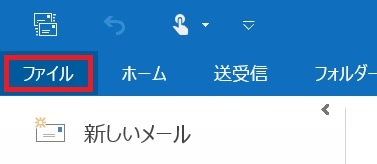
②「アカウントの設定」をクリックし「プロファイルの管理」をクリック。
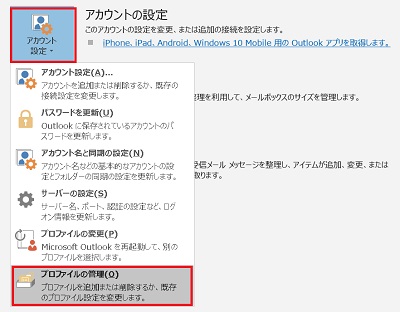
③「電子メールアカウント」をクリック。
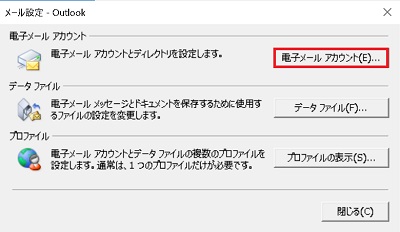
④枠内に表示されたアカウントのうち、目的のアカウントを選択して「変更」をクリック。
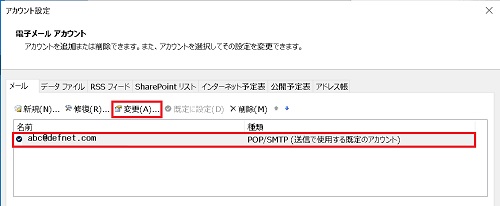
⑤プロバイダーから入手したメール設定に関する資料と、各項目が一致しているかを確認し、OKならば「詳細設定」をクリック。
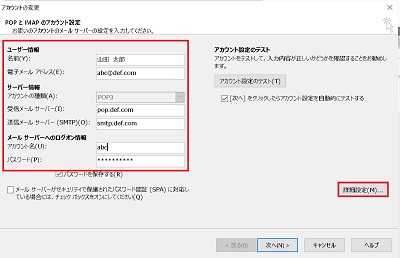
⑥「全般」のタブのアカウント名が正しいかを確認の上、「送信サーバー」をクリック。
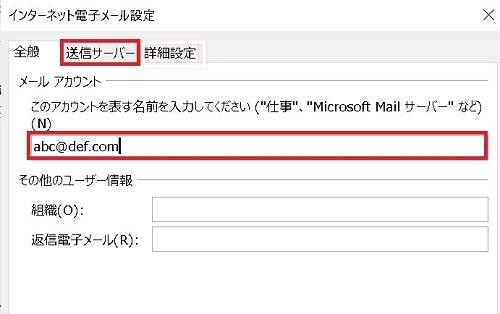
⑦「送信サーバー」のタブでプロバイダーの試料の通りの設定なっているかを確認(一般的には下図のような設定)して、「詳細設定」をクリック。
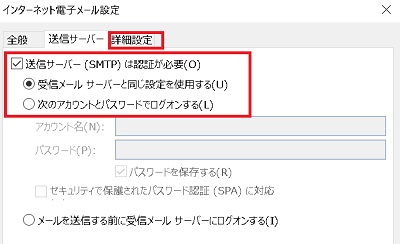
⑧「送信サーバー」のタブでプロバイダーの試料の通りの設定なっているかを確認。(下図は参考として掲載しており実際と異なる)
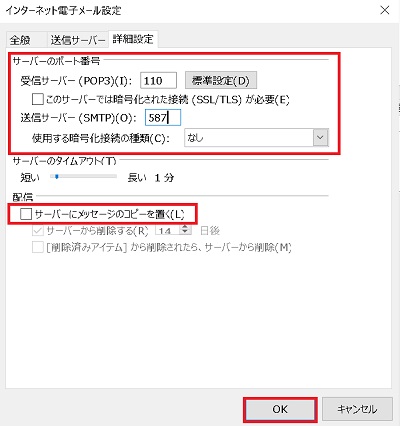
⑨すべての確認または変更が完了したら上図の「OK」をクリックして。設定画面の全てのウィンドウを閉じて、メールの送信と受信のチェックを行ってみる。
※チェックを行う際は自身のメール宛(本例の場合は
abc@def.com 宛)にメール送信を行うと、送信と受信の両チェックを行う事が出来る。
|